今天小编给大家分享一下电脑dns异常如何修复无法连接网络的相关知识点,内容详细,逻辑清晰,相信大部分人都还太了解这方面的知识,所以分享这篇文章给大家参考一下,希望大家阅读完这篇文章后有所收获,下面我们一起来了解一下吧。
电脑dns异常修复无法连接网络的方法:
1、首先在电脑右下角找到“网络图标”并右击,选择“网络和Internet”按钮。

2、进入网络和Internet窗口后找到“更改适配器”选项并点睛网进入,选择正在使用的网络,右键单击属性按钮。
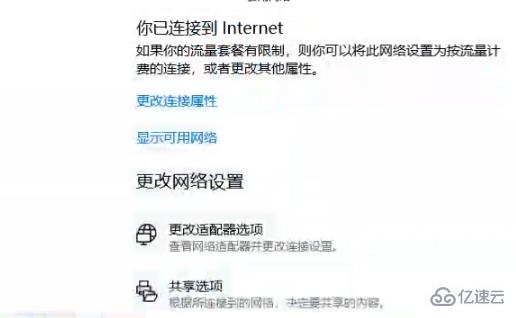
3、的进入属性窗口后,首先点击“Internet协议版本4”,打开“属性”,然后再点击“使用下面的DNS服务器地址”。
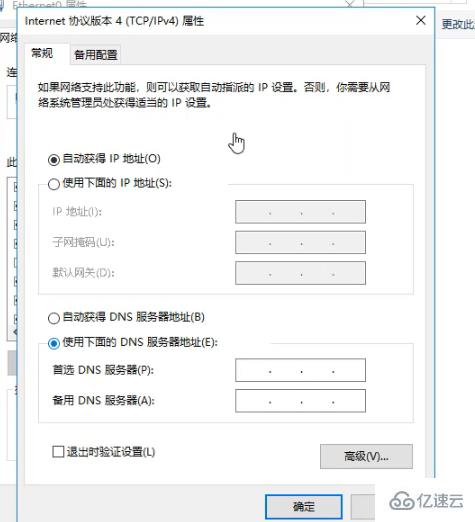
4、在首选DNS服务器中输入“223.5.5.5”,在备选DNS服务器中输入“223.6.6.6”,输入完成后点击下方“确定”按钮。

5、设置完成后,还需刷新DNS缓存按钮,然后再键盘上按下“Win+R”快捷键,在出现的运行窗口中输入“cmd”然后点击确定按钮。

6、在出现的页面中输入“ipconfig/flushdns”,然后点击回车键就可以了。
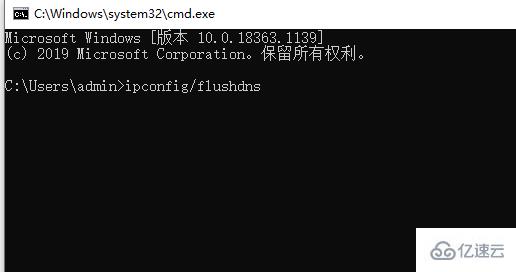
以上就是“电脑dns异常如何修复无法连接网络”这篇文章的所有内容,感谢各位的阅读!相信大家阅读完这篇文章都有很大的收获,小编每天都会为大家更新不同的知识,如果还想学习更多的知识,请关注行业资讯频道。
推荐阅读:如何彻底修复DNS污染呢?






发表评论 取消回复